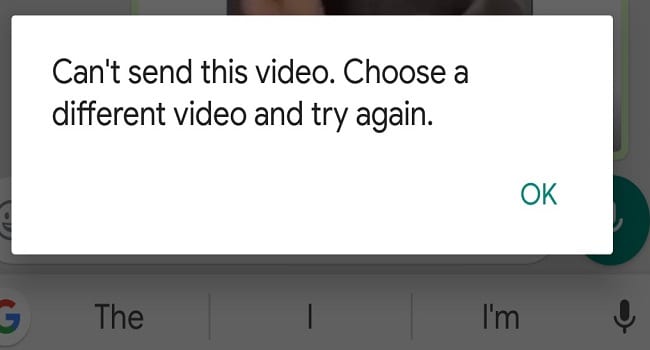Oprava WhatsApp, který nestahuje média

Někteří uživatelé si stěžovali, že WhatsApp nestahuje mediální soubory. Prozkoumali jsme tuto záležitost a našli pět řešení, jak to opravit.
Odesílání médií přes WhatsApp je jednou z jeho nejlepších funkcí – nejrůznější média můžete snadno sdílet například se svými přáteli a známými. Přirozeně mohou dělat totéž – a v závislosti na vašich preferencích možná nebudete chtít, aby váš telefon automaticky ukládal obrázky, které vám ostatní lidé pošlou.
Naštěstí je snadné to vypnout! Níže naleznete pokyny pro telefony Android i iOS.
Vypnutí ukládání fotek na Androidu
Chcete-li na svém zařízení Android vypnout automatické stahování a ukládání médií, spusťte nejprve WhatsApp a přejděte do nabídky Nastavení pomocí tří teček v pravém horním rohu. Dále klikněte na Využití dat a úložiště.
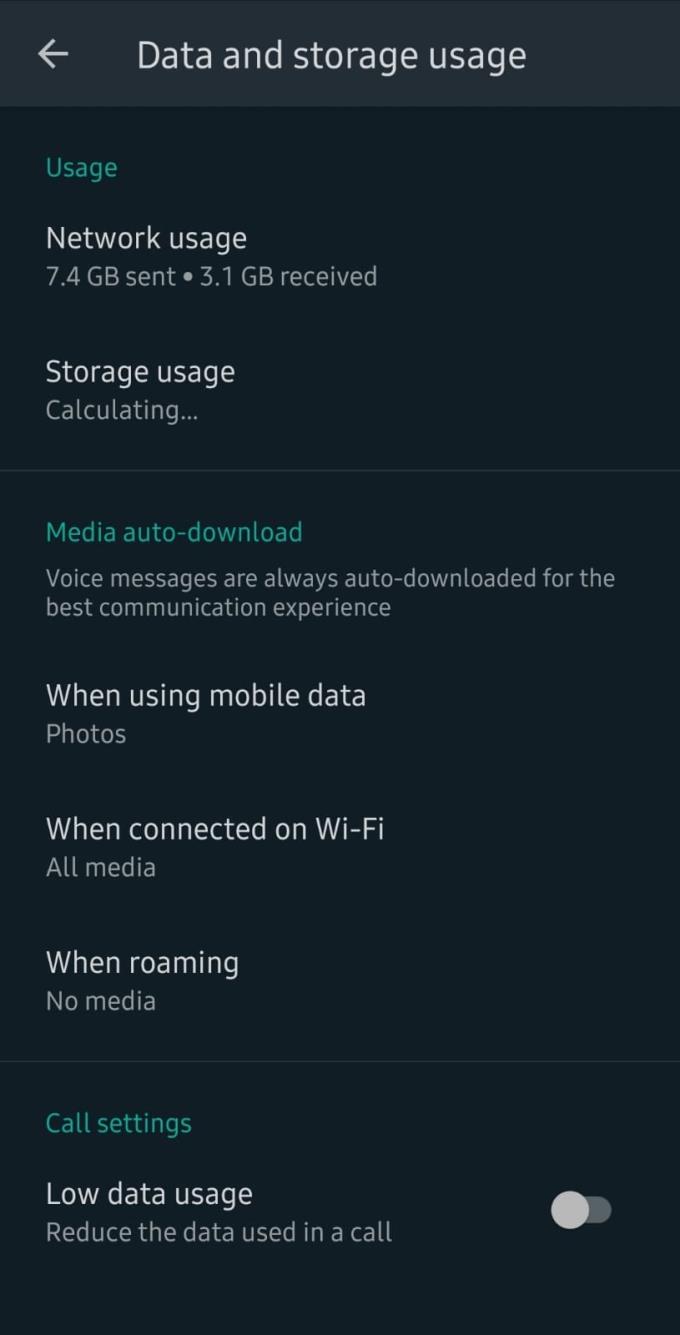
Možnosti ukládání dat
Nyní není možnost omezit stahování souborů takto označena – ne přímo. Hledejte sekci Automatické stahování médií. Níže jsou uvedeny tři možnosti – jedna pro mobilní data, jedna pro WiFi a jedna pro roaming.
Pro každý typ připojení můžete nastavit, jaké typy souborů chcete stahovat. To znamená, že pokud nechcete, aby se do vašeho zařízení stahovaly žádné soubory, klepněte na každou ze tří možností a zrušte zaškrtnutí všech typů souborů.
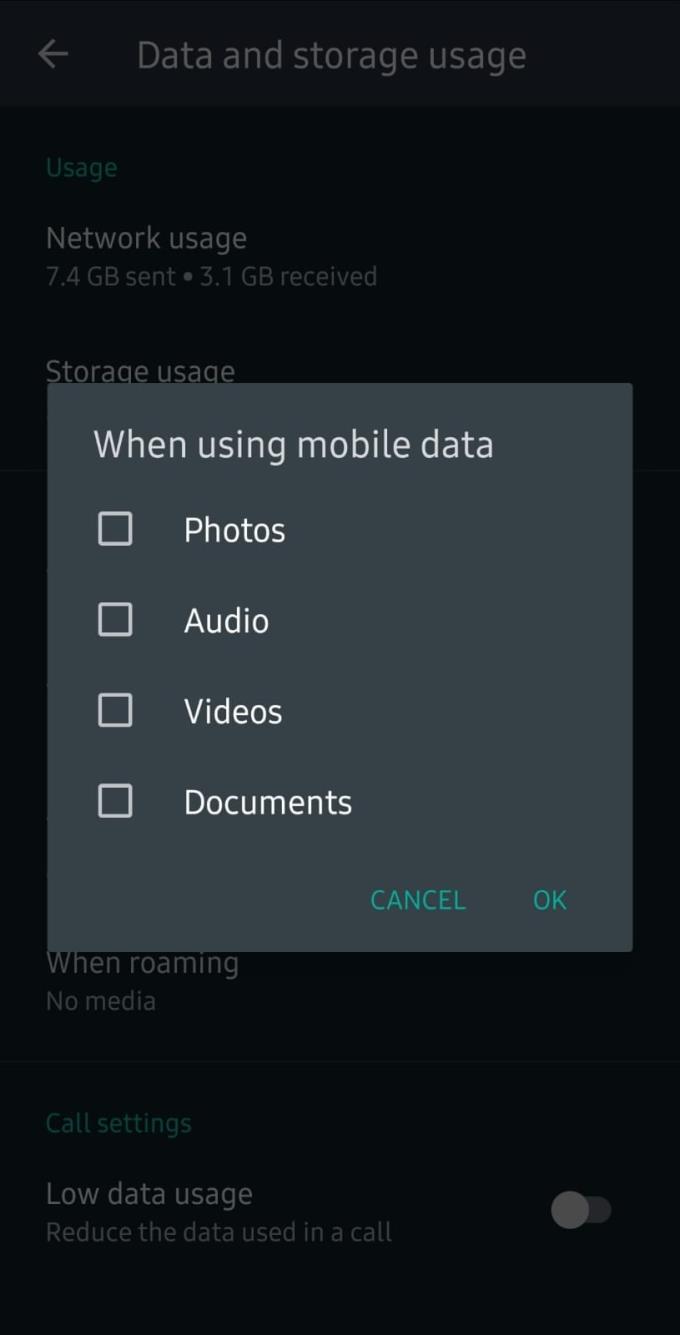
Možnosti typu souboru
Jakmile zrušíte výběr všech typů souborů pro každý z datových typů (nebo konfiguraci, se kterou jste spokojeni, jako je stahování pouze obrázků), do telefonu se automaticky uloží pouze typy souborů se zaškrtnutím.
Navíc máte možnost omezit stahování souborů pouze pro jeden jediný kontakt. Chcete-li tak učinit, přejděte do samotného chatu a stiskněte tři tečky v pravém horním rohu. Klepněte na Zobrazit kontakt.
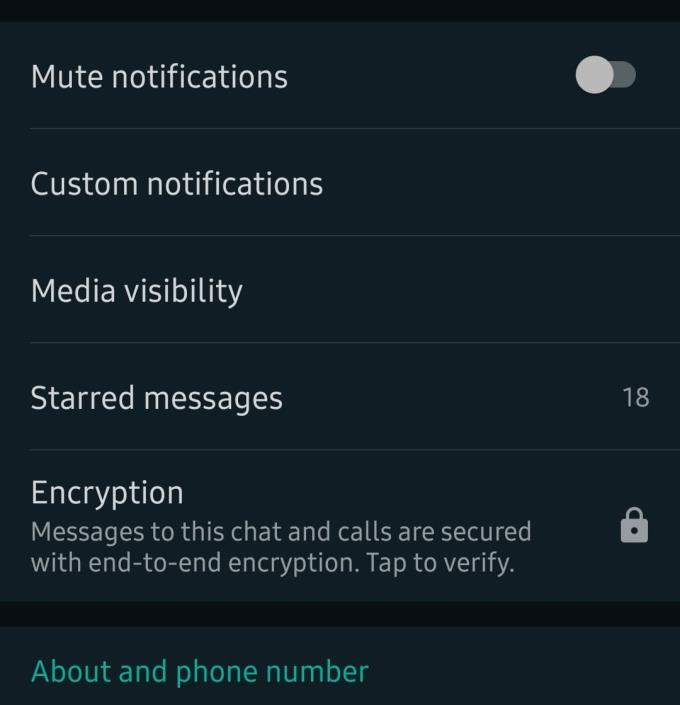
Kontaktní stránka
Zde uvidíte možnost pro viditelnost médií. Výchozí nastavení jsou možnosti, které můžete nastavit prostřednictvím možností ukládání dat, ale můžete je ručně změnit pro každý kontakt, jak uznáte za vhodné. Samozřejmě jej můžete kdykoli změnit zpět.
Vypnutí ukládání fotek na iOS
Vypněte automatické ukládání souborů na vašem iPhone, spusťte aplikaci a klepněte na možnost Nastavení v pravém dolním rohu domovské stránky. Zde klepněte na Chaty. Zobrazí se možnost označená jako Uložit do alba fotoaparátu s posuvníkem.
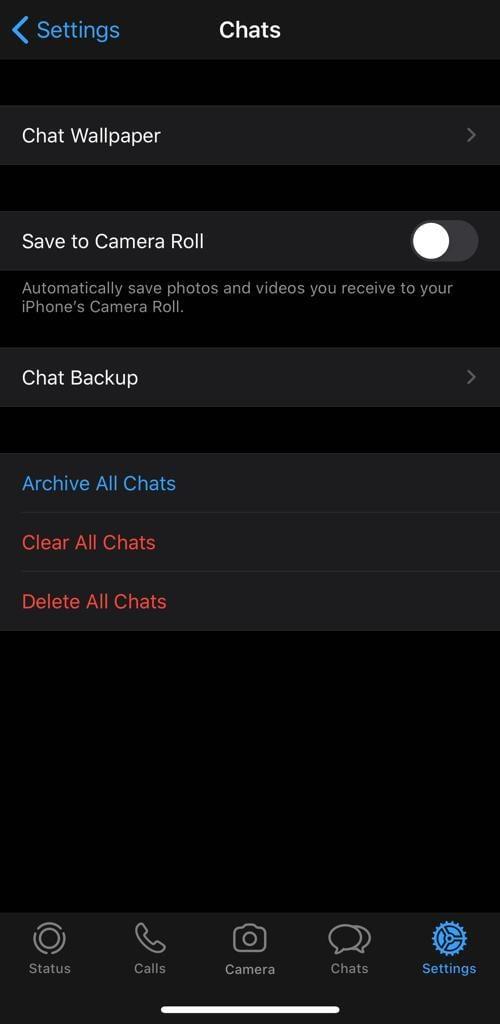
Uložit do složky fotoaparátu
Chcete-li tuto funkci povolit nebo zakázat, zapněte nebo vypněte ji. Stejně jako v Androidu můžete toto také vypnout pouze pro jednotlivé chaty, pokud chcete. Chcete-li tak učinit, přejděte do chatu, ze kterého chcete zastavit stahování souborů.
Klepněte na jméno osoby nahoře a zobrazí se další možnosti.
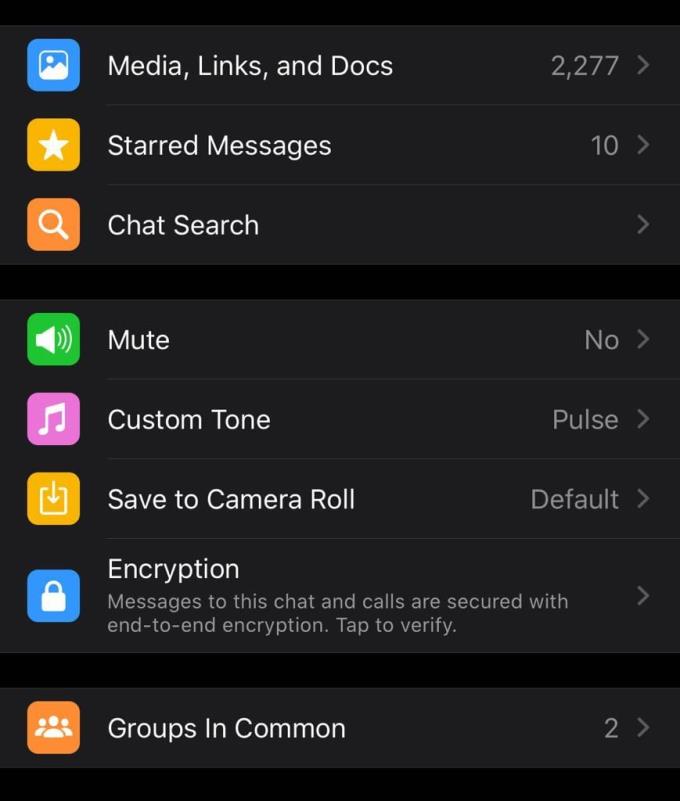
Možnosti chatu
Zde vyberte možnost Uložit do alba fotoaparátu. Můžete si vybrat mezi Vždy, Nikdy a Výchozí – Výchozí je to, co nastavíte v možnosti Chaty. Toto nastavení můžete změnit pro každý jednotlivý chat, kdykoli budete chtít.
Někteří uživatelé si stěžovali, že WhatsApp nestahuje mediální soubory. Prozkoumali jsme tuto záležitost a našli pět řešení, jak to opravit.
WhatsApp Web nefunguje? Nebojte se. Zde je několik užitečných tipů, které můžete zkusit, abyste WhatsApp znovu rozchodili.
Zjistěte, jak snadné je přidat nový kontakt na WhatsApp pomocí vlastního QR kódu a ušetřit čas a přidávat kontakty jako profesionál.
Ztlumte skupinové textové zprávy v Androidu 11, abyste měli upozornění pod kontrolou pro aplikaci Zprávy, WhatsApp a Telegram.
Pro WhatsApp neexistuje žádná aplikace pro Apple Watch, ale pomocí aplikace WatchChat 2 můžete snadno používat WhatsApp na své Apple Watch.
Vždy je dobré mít zálohu všech důležitých dat. Tento průvodce vám ukáže, jak správně zálohovat WhatsApp a Telegram, abyste neztratili své cenné konverzace.
Pokud se pokoušíte odeslat video soubory přes WhatsApp, ale aplikace nemůže odeslat videa, použijte k vyřešení problému tohoto průvodce řešením problémů.
Jak vytvořit vlastní GIFy v aplikaci WhatsApp a sdílet je snadno s přáteli. Zjistěte, jak na to!
Poslouchejte všechny zprávy WhatsApp požadovanou rychlostí. Pokračujte ve čtení, abyste věděli, jaké kroky máte následovat.
Přečtěte si tento článek a zjistěte, jak vyřešit problém 'formát souboru není podporován' ve WhatsApp s našimi osvědčenými metodami.
Pokud nemůžete spustit WhatsApp kvůli nepřesnému datu telefonu, aktualizujte aplikaci a nainstalujte nejnovější verzi Androidu. Zde je návod, jak chybovou hlášku opravit!
Přestože je WhatsApp skvělým nástrojem, může se stát, že se budete chtít svého účtu zbavit. Pouhé odinstalování aplikace ve skutečnosti neodstraní
Pro většinu uživatelů telefonů je lepší, když jejich aplikace a systém používají tmavší barevné schéma – je to lepší pro oči, méně rušivé v tmavším prostředí,
Chcete-li poslouchat zvukové zprávy na WhatsApp, aniž by o tom odesílatel věděl, přepošlete zprávu někomu jinému nebo povolte režim Letadlo.
Přečtěte si, jak odpovědět na konkrétní zprávu v Whatsapp.
Je dobře známou skutečností, že většina aplikací vlastněných Facebookem má nyní funkci „Příběhy“. Je také přítomen na WhatsApp ve formě „WhatsApp Status“. Většina uživatelů se bohužel musí uchýlit k pořízení snímku obrazovky.
Ztlumení chatů WhatsApp vám může poskytnout klid, když máte tendenci dostávat hodně zpráv. Snažíte se zůstat nahoře a odpovědět tolika, kolik jich máte
Dodejte svým nálepkám WhatsApp trochu života tím, že k nim přidáte nějaký zvuk. Zde je návod.
Nenávidíte, když někomu pošlete WhatsApp a on se na zprávu podívá celou věčnost? Buď vaše zprávy ignorují, nebo ano
Skupiny na WhatsApp jsou skvělý způsob, jak sdílet informace a chatovat s více lidmi najednou… ale mezi spamem a skupinami, které přežívají své
V současnosti není možné zakázat anonymní dotazy na živých událostech Microsoft Teams. I registrovaní uživatelé mohou posílat anonymní dotazy.
Spotify může být nepříjemné, pokud se automaticky otevírá pokaždé, když zapnete počítač. Deaktivujte automatické spuštění pomocí těchto kroků.
Udržujte cache v prohlížeči Google Chrome vymazanou podle těchto kroků.
Máte nějaké soubory RAR, které chcete převést na soubory ZIP? Naučte se, jak převést soubor RAR do formátu ZIP.
V tomto tutoriálu vám ukážeme, jak změnit výchozí nastavení přiblížení v Adobe Reader.
Pro mnoho uživatelů aktualizace 24H2 narušuje auto HDR. Tento průvodce vysvětluje, jak můžete tento problém vyřešit.
Microsoft Teams aktuálně nativně nepodporuje přenos vašich schůzek a hovorů na vaši TV. Můžete však použít aplikaci pro zrcadlení obrazovky.
Ukážeme vám, jak změnit barvu zvýraznění textu a textových polí v Adobe Reader pomocí tohoto krokového tutoriálu.
Potřebujete naplánovat opakující se schůzky na MS Teams se stejnými členy týmu? Naučte se, jak nastavit opakující se schůzku v Teams.
Zde najdete podrobné pokyny, jak změnit User Agent String v prohlížeči Apple Safari pro MacOS.